时间:2021-10-12 10:39:55 作者:文冰 来源:系统之家 1. 扫描二维码随时看资讯 2. 请使用手机浏览器访问: https://m.xitongzhijia.net/xtjc/20211012/229302.html 手机查看 评论 反馈
有些朋友的金士顿U盘出了点问题,想要恢复出厂设置,其实和格式化差不多,现在网络上有很多U盘修复工具就可以帮到大家。但是许多人不知道怎么使用U盘修复工具,今天系统之家小编来给大家介绍金士顿U盘修复工具的使用教程,朋友们一起来看看吧。
金士顿U盘恢复出厂设置怎么操作?
1、首先下载一款U盘修复软件,比如iCreate PDx16。
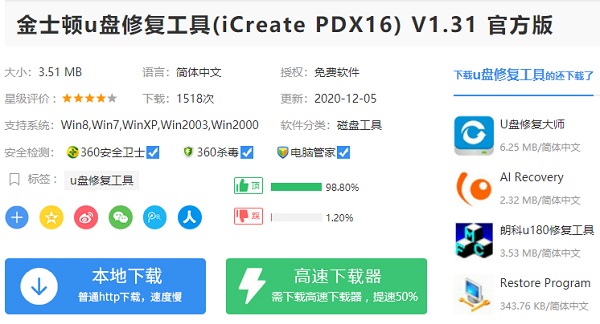
2、下载完成后将需要修复的U盘插入电脑,打开.exe后缀的程序。
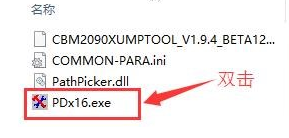
3、这时候就会在“DEVICE 1”处检测到U盘,点击全部开始。等待修复完成后重新插拔U盘。
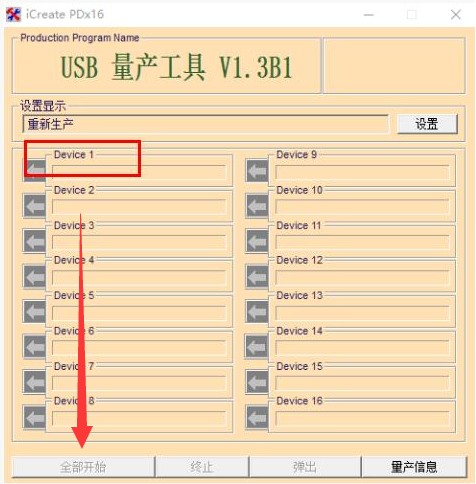
4、再次打开软件,点击设置,我们可以看到很多选项,这时候就可以对U盘信息进行设置了。
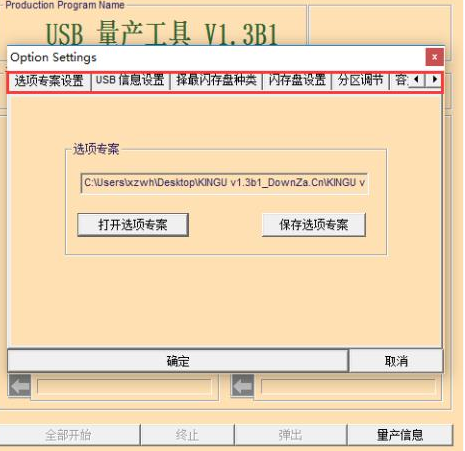
以上就是金士顿u盘修复工具的使用教程啦,希望能帮助到大家,生产U盘的厂家就是用这样的U盘量产工具快速对一大批U盘进行出厂设置的。
发表评论
共0条
评论就这些咯,让大家也知道你的独特见解
立即评论以上留言仅代表用户个人观点,不代表系统之家立场